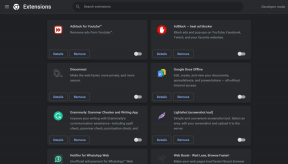Cómo enviar una invitación de calendario en Outlook
Miscelánea / / November 28, 2021
Microsoft Outlook es un correo electrónico personal gratuito de Microsoft. También está disponible para empresas y organizaciones. Con Outlook, puede tener una vista enfocada de su correo electrónico. Sin embargo, puede encontrar la interfaz un poco confusa si es nuevo en Outlook. Si eres nuevo aquí y quieres saber cómo hacer algunas tareas simples en Outlook, estás en el lugar correcto. Una tarea tan simple y repetitiva es enviar una invitación de Calendario. Estoy aquí para mostrarte cómo hacerlo.
¿Qué es esta invitación de calendario?
Los clientes de correo electrónico incluyen un servicio de calendario. Puede programar una reunión e invitar a sus amigos o colegas. Aparecerá automáticamente en el sistema de su amigo o compañero de trabajo. Puede crear fácilmente este tipo de eventos y compartirlos con otros. Veamos cómo hacer eso.
Una breve nota: Antes de continuar, le recomendaría algo, agregue a las personas a las que desea enviar una invitación de calendario a sus contactos de Outlook. De lo contrario, tendría que escribir sus direcciones de correo electrónico cada vez.
Contenido
- ¿Cómo enviar una invitación de calendario en Outlook?
- Cómo enviar una invitación de calendario en la aplicación Outlook para PC
- Cómo enviar una invitación de calendario en la aplicación de Android Outlook
- Un problema menor con los detalles
¿Cómo enviar una invitación de calendario en Outlook?
1. Abre el Sitio web de Outlook.
2. Inicie sesión en su cuenta con su Credenciales de Outlook. Es decir, ID de correo electrónico y contraseña de Outlook.
3. Encuentra el Calendario en forma de icono en la esquina inferior izquierda de su ventana. Haz click en eso.
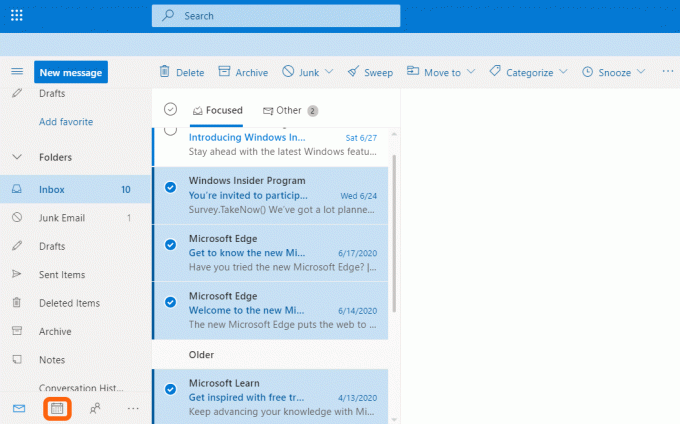
4. Clickea en el Nuevo evento en la parte superior izquierda de la ventana para crear un nuevo evento. También puede programar un nuevo evento o una reunión haciendo clic en la fecha deseada.
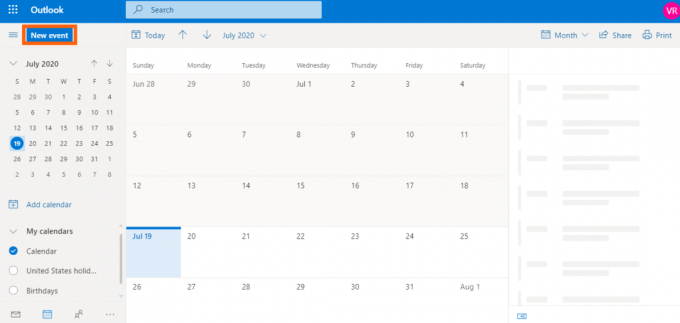
5. Complete todos los detalles relevantes y luego seleccione Mas opciones. Es posible que deba completar detalles como el título de la reunión, la ubicación y el horario.

6. Puedes ver el Invitar asistentes sección justo después del título del evento. Complete cualquier otro detalle que desee incluir y comience a invitar a sus colegas.
7. Al Invitar asistentes sección, agregue a su gente (destinatarios).
8. También puedes invitar Asistentes opcionales a tu reunión. No es necesario que asistan al evento de forma obligatoria. Sin embargo, si lo desean, pueden asistir a la reunión.
9. Clickea en el Enviar opción ubicada en la esquina superior izquierda de la ventana. O simplemente haga clic en el Ahorrar opción es que no hay un botón Enviar.
10. Eso es todo lo que tiene que hacer para crear y enviar un Invitación de calendario en Outlook.
Cómo enviar una invitación de calendario en la aplicación Outlook para PC
Los pasos son similares a los de la versión del sitio web de Outlook.
1. Encuentra el Calendario en forma de icono en la esquina inferior izquierda de su ventana. Haz click en eso.
2. De los menús en la parte superior, elija Nueva reunión. También puede crear una nueva reunión seleccionando Nuevos elementos -> Reunión.

3. Agregue personas a la sección etiquetada como Requerido. Significa que estas personas deben asistir a la reunión. También puede especificar algunas personas en el Opcional sección. Pueden asistir a la reunión si lo desean.
4. Para agregar personas de su libreta de direcciones, debe hacer clic en la etiqueta llamada Requerido.
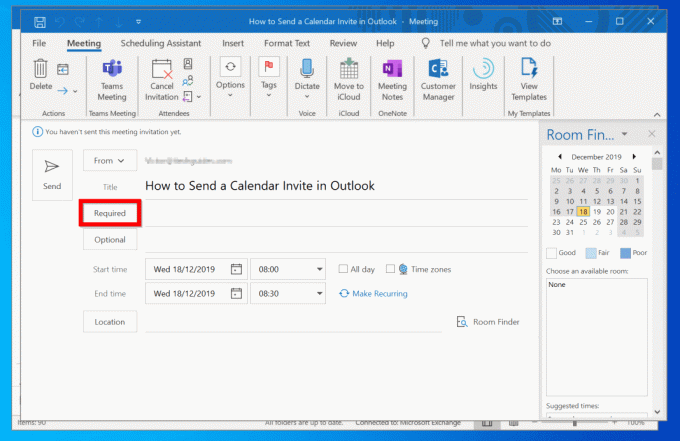
5. Seleccione a la persona de su libreta de direcciones. Haga clic en Requerido para agregarlos como miembros obligatorios, o puede seleccionar Opcional para especificarlos como un miembro opcional.
6. Después de agregar a su gente, elija está bien.
7. Agregue todos los detalles necesarios y especifique el inicio y el final de la reunión con las fechas.
8. Una vez que haya proporcionado todos los detalles y la ubicación, haga clic en el Enviar opción en el lado izquierdo de la pantalla.
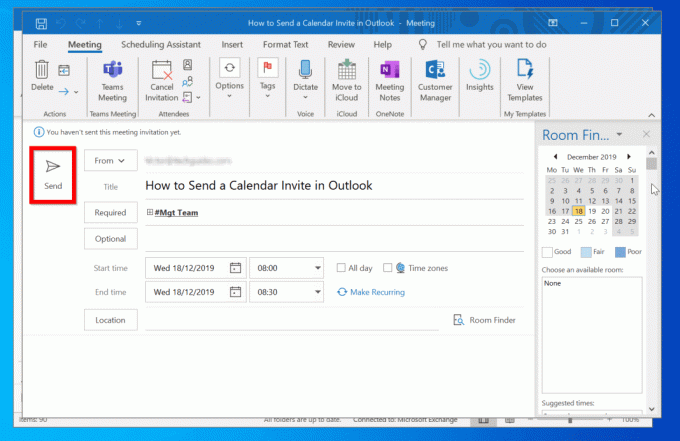
¡Excelente! Ahora ha creado y enviado una invitación de calendario para su reunión con Outlook.
Leer también:¿Cómo crear una nueva cuenta de correo electrónico de Outlook.com?
Cómo enviar una invitación de calendario en la aplicación de Android Outlook
Las aplicaciones de Android son cada vez más populares. Muchos usuarios prefieren usar Outlook en su teléfono inteligente Android. Este es el procedimiento para enviar una invitación de calendario en la aplicación de Outlook para Android.
1. Abre el Aplicación de Outlook en su teléfono inteligente Android.
2. Toque en el Calendario icono en la parte inferior izquierda de la pantalla.
3. Selecciona el Más botón o símbolo en la parte inferior derecha para crear una invitación de calendario.
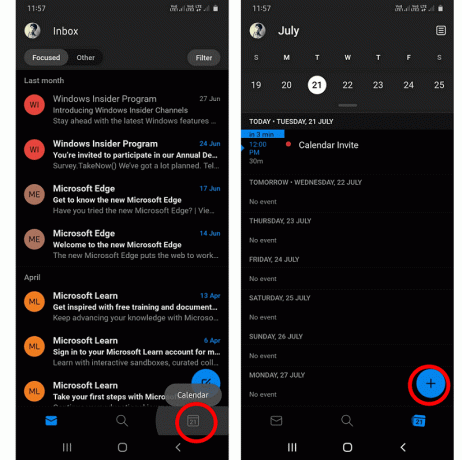
4. Complete todos los datos que se requieren. Es posible que deba completar detalles como el título de la reunión, la ubicación y el horario.
5. Añadir personas a quien quieres invitar.
6. Clickea en el símbolo de garrapata en la parte superior derecha.
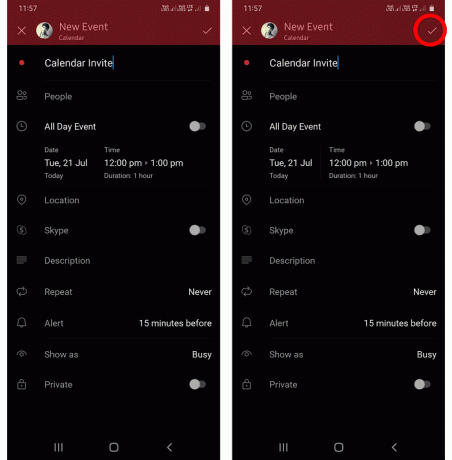
¡Eso es todo! Su reunión ahora se guardará. Todos los participantes serán notificados de la reunión. Cuando vea su calendario después de haber guardado una reunión, mostrará el evento particular de ese día.
Un problema menor con los detalles
Algunos usuarios dicen que enfrentan un problema menor con estas invitaciones de calendario. Ese problema común es el envío de detalles incompletos de la reunión. Es decir, los detalles completos del evento no se enviarán a sus participantes. Para resolver esto,
1. Abre el Ventanas Editor de registro. Puede buscarlo en el menú Inicio de sus ventanas.

2. Demás, Correr el comando como regedit.

3. Expandir HKEY_CURRENT_USER.
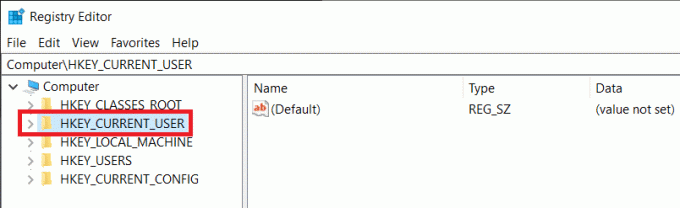
4. Luego ve a Software. En eso, debes expandir Microsoft.
5. Luego expanda el Oficina carpeta.
6. Haga clic en 15.0 o 16.0. Eso depende de la versión que uses.
7. Expandir Panorama, luego Opciones, y luego Calendario. El camino final se vería así:
Computadora \ HKEY_CURRENT_USER \ Software \ Microsoft \ Office \ 16.0 \ Outlook \ Options \ Calendar
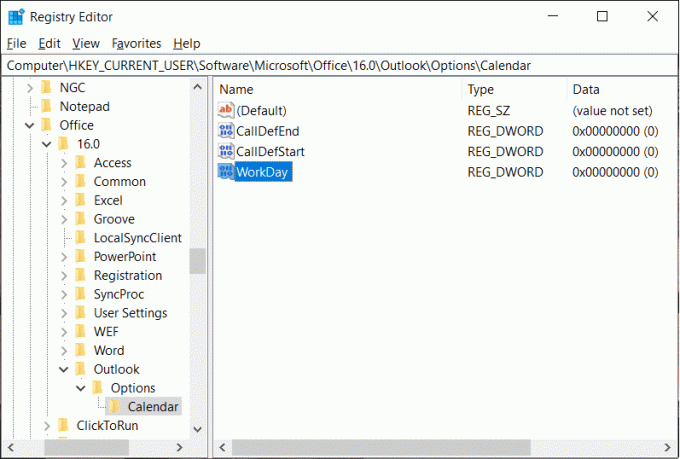
8. En la parte derecha de la ventana, haga clic derecho, seleccione Nuevo.
9. Escoger Agregue el valor DWORD.
10. Metodo alternativo: Ve a la Editar menú y elegir Nuevo. Ahora elige Valor DWORD.
11. Nombra el valor como EnableMeetingDownLevelText e ingrese el valor como 1.
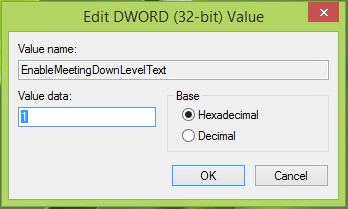
12. Cierra el ventana.
13. Ahora proceda a reiniciar su sistema y su problema se resolverá.
Recomendado:
- Cómo reparar el error de carga de la aplicación 5: 0000065434
- Cómo habilitar Google Feed en Nova Launcher
- Cómo usar Gmail en Microsoft Outlook
Ahora has aprendido cómo enviar una invitación de calendario en Outlook. Por favor mencione en la sección de comentarios si encuentra esto útil. No olvides que puedes contactarme para aclarar alguna de tus dudas.